雷电模拟器启动后电脑蓝屏怎么解决?
来源:知识教程 /
时间: 2024-12-13
是很多人都在使用的安卓模拟器,可以让用户们在电脑中运行各种软件和游戏,有些小伙伴在启动程序后,电脑就出现了蓝屏的问题,不少人都不清楚具体原因,可能是因为Hyper-V或者内核隔离开启了,也有可能是驱动问题,那么针对这些情况,今日小编就来分享对应的解决方法,希望本期的内容可以帮助更多人解决问题。
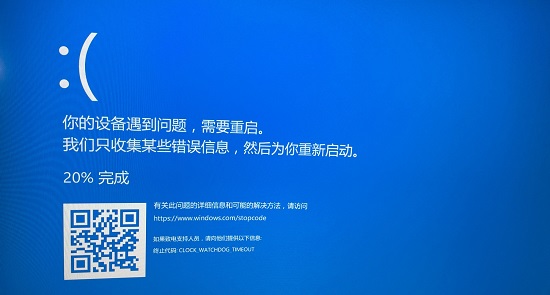
雷电模拟器导致电脑蓝屏解决方法:
方法一:
1、点击任务栏右边的搜索按钮。
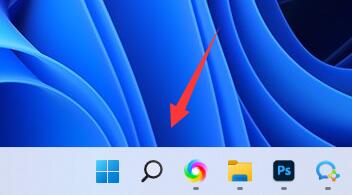
2、在其中搜索并打开“启用或关闭Windows功能”。
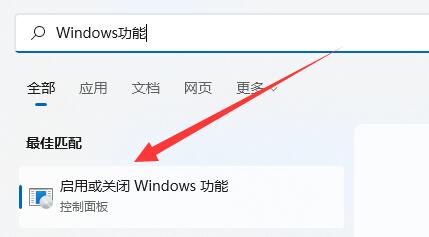
3、取消掉“Hyper-V”功能,再点击“确定”保存即可。
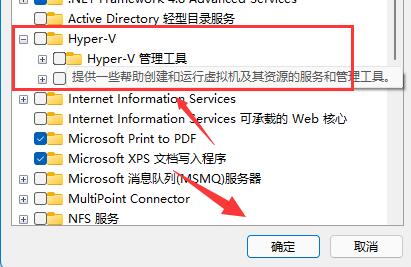
方法二:
1、一样的,使用搜索并打开“安全中心”。
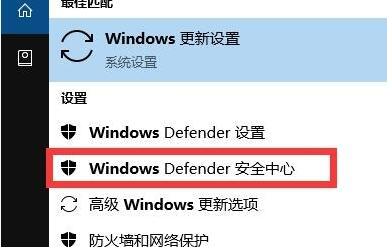
2、进入“设备安全性”,打开“内核隔离详细信息”。
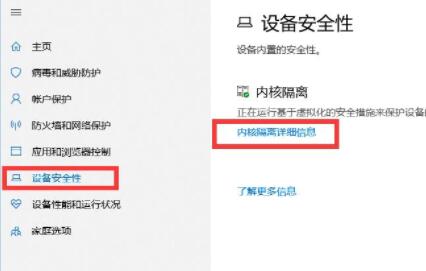
3、在其中勾选“关闭”内核隔离即可解决蓝屏。
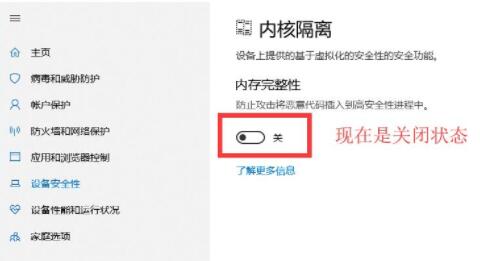
方法三:
1、还可以尝试更新一下显卡驱动,如果驱动不对,是无法显示OpenGL选项的。
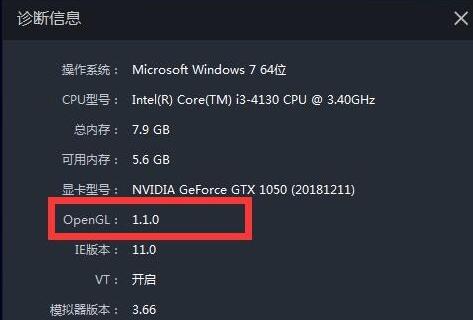
2、在“设备管理器”中右键显卡就可以更新驱动程序了。
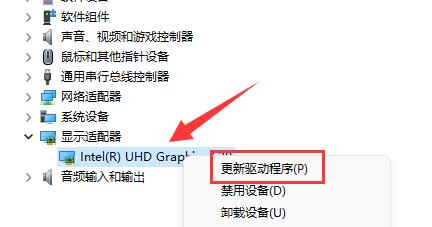
上一篇: 雷电模拟器打开电脑就会蓝屏故障怎么解决?
